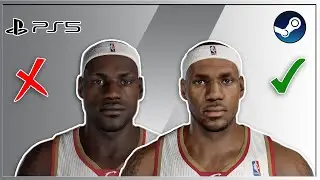2022 | INSTANT FAST WIREGUARD VPN | ON DOCKER | VPS | ORACLE CLOUD | FREE | OPEN SOURCE
sudo apt-get update
sudo apt-get upgrade -y
[Install Docker]
curl -fsSL https://get.docker.com -o get-docker.sh
sh get-docker.sh
[Install Docker-Compose]
sudo curl -L --fail https://raw.githubusercontent.com/lin... -o /usr/local/bin/docker-compose
sudo chmod +x /usr/local/bin/docker-compose
sudo mkdir /opt/wireguard-server
sudo chown ubuntu:ubuntu /opt/wireguard-server
nano /opt/wireguard-server/docker-compose.yaml
version: "2.1"
services:
wireguard:
image: linuxserver/wireguard
container_name: wireguard
cap_add:
NET_ADMIN
SYS_MODULE
environment:
PUID=1000
PGID=1000
TZ=America/Toronto
SERVERPORT=51820 #optional
PEERS=100 #optional
PEERDNS=auto #optional
INTERNAL_SUBNET=10.13.13.0 #optional
volumes:
/opt/wireguard-server/config:/config
/lib/modules:/lib/modules
ports:
51820:51820/udp
sysctls:
net.ipv4.conf.all.src_valid_mark=1
restart: unless-stopped
cd /opt/wireguard-server/
docker-compose up -d
sudo docker exec -it wireguard /app/show-peer 1 (to view qr code to connect on mobile)
cat /opt/wireguard-server/config/peer1/peer1.conf (to copy connection info to connect in windows/mac)
***IMPORTANT***
MAKE SURE TO OPEN PORT 51820 ON THE CLOUD INSTANCE
---------------*************---------------------
If you want to share the connection then use below command to get different peer info to connect in windows/mac
cat /opt/wireguard-server/config/peer2/peer2.conf
cat /opt/wireguard-server/config/peer3/peer3.conf
cat /opt/wireguard-server/config/peer4/peer4.conf
If you want to share the connection then use below command to get different peer info to connect on mobile devices via QR code
sudo docker exec -it wireguard /app/show-peer 10
sudo docker exec -it wireguard /app/show-peer 11
sudo docker exec -it wireguard /app/show-peer 12

![Complete online adult ballet center [30 minutes]](https://images.videosashka.com/watch/IgZEpRMQ-cE)